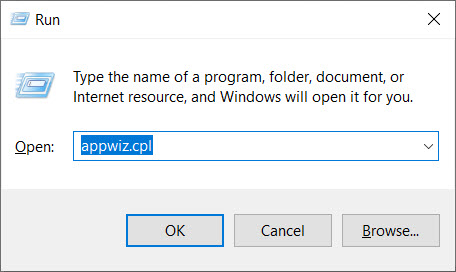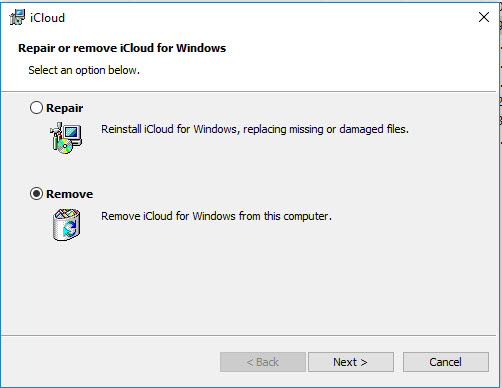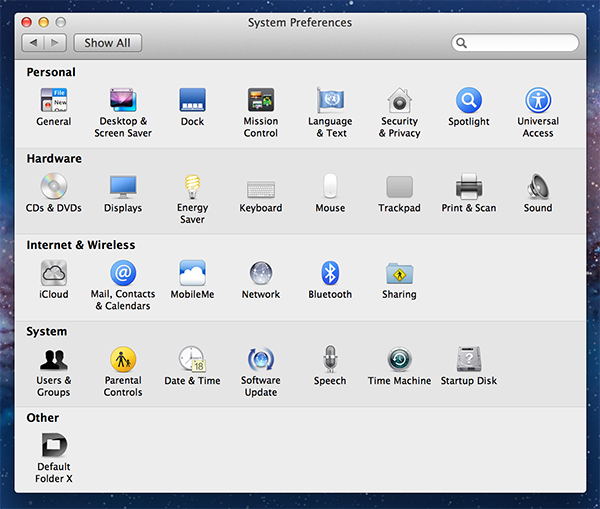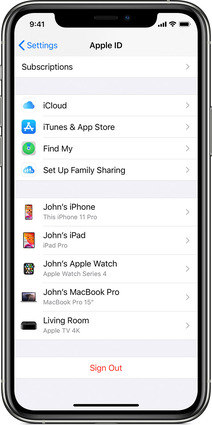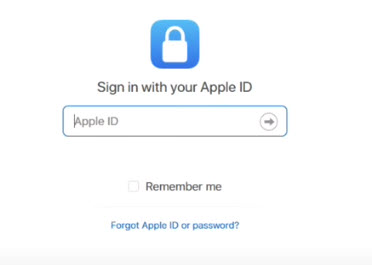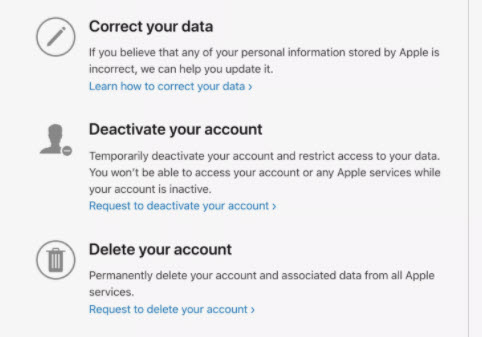„Změnil jsem své Apple ID, ale nesmazal jsem svůj účet iCloud na svém iPhonu, než jsem to udělal. iPhone se pokouší použít staré ID, ale heslo pro toto ID nefunguje. Nemohu smazat účet, protože pro vypnutí funkce Najít můj telefon potřebuji zadat heslo. Nějaké nápady, jak z toho ven?" Od uživatele Apple
Máte také stejné potíže, jaké jsou popsány výše v diskusní komunitě Apple? neboj. Smazání účtu na iCloudu je pro uživatele Apple obrovskou poptávkou. Takže v tomto článku vám řekneme všechny podrobnosti o tom, jak odstranit účet iCloud.
Poznámka: Smazáním účtu iCloud ztratíte přístup k datům svého účtu, jako jsou nákupy v Apple Store a iTunes, úložiště dat a předplatné. Než tedy smažete účet iCloud, nejprve si zálohujte svá data.
Část 1. Jak smazat účet iCloud v OS Windows
Pokud chcete smazat účet iCloud na stolním počítači nebo notebooku Windows, postupujte takto:
- Krok 1: Stisknutím kláves Windows + R vyvolejte pole Spustit, zadejte appwiz.cpl a klikněte na OK.

- Krok 2: Otevře se okno Odinstalovat nebo změnit program. Najděte iCoud ze seznamu programů.
- Krok 3: Až budete požádáni o opravu nebo odebrání iCloudu pro Windows, vyberte možnost Odebrat iCloud pro Windows z tohoto počítače.

- Krok 4: Klepnutím na Ano potvrďte. Po zobrazení výzvy UAC klepněte na tlačítko Ano a dokončete proces klepnutím na tlačítko Dokončit.
- Krok 5: Restartujte počítač, aby se projevil.
Tím smažete účet iCloud ze systému Windows. Pokud se chcete přihlásit k jinému účtu iCloud, jednoduše přeinstalujte iCloud do počítače se systémem Windows. Pokud chcete odstranit účet iCloud na macOS místo Windows, přejděte k další části.
Část 2. Jak smazat účet iCloud na MacOS
Smazat účet iCloud na Macu je docela snadné:
- Krok 1: Klikněte na ikonu Apple a poté z nabídky vyberte Předvolby systému.
- Krok 2: Vyberte Pošta, kontakty a kalendář v okně Předvolby systému.

- Krok 3: Poté se vlevo zobrazí iCloud a klikněte na něj.
- Krok 4: Zobrazí se vám seznam služeb, které chcete zakázat nebo povolit. Jednoduše vyberte službu (služby), pro kterou chcete smazat účet iCloud.
Část 3. Jak smazat účet iCloud na iOS 15/iPadOS 15
Kromě toho můžete smazat účet iCloud na iPhonu nebo iPadu:
- Krok 1: Spusťte na svém iPhonu nebo iPadu aplikaci Nastavení. Poté klepněte na název svého účtu iCloud.
- Krok 2: Přejděte na obrazovce dolů a klepněte na Odhlásit se.

- Krok 3: Budete požádáni o ověření vaší identity zadáním hesla vašeho Apple ID. Zadejte jej a klepněte na Vypnout.
- Krok 4: Vyberte, co chcete v zařízení ponechat, a klepněte na Zapnuto.
- Krok 5: Dvojím klepnutím na Odhlásit se dokončíte.
Část 4. Jak odstranit/deaktivovat účet iCloud na webu
Dalším účinným způsobem, jak smazat nebo deaktivovat účet iCloud, je prostřednictvím webové stránky účtu Apple. Ptáte se, jak toho dosáhnout? Postupujte podle těchto kroků:
- Krok 1: Navštivte web Apple Account ve svém prohlížeči.
- Krok 2: Přihlaste se k účtu, který chcete smazat.

- Krok 3: Poté se zobrazí obrazovka Správa dat. Přejděte dolů a najděte sekci Odstranit účet. Poté klikněte na Požádat o smazání účtu.

- Krok 4: Před smazáním účtu iCloud si vytvořte kopii svých dat, odhlaste se ze svých zařízení a zkontrolujte své aktivní předplatné.
- Krok 5: Poté vyberte důvod, proč chcete svůj účet smazat, a klikněte na Pokračovat.
- Krok 6: Dokončete proces podle pokynů na obrazovce.
Část 5. Jak trvale smazat účet iCloud bez hesla
Smazání účtu iCloud s heslem by bylo snadné jako facka, zatímco smazání účtu iCloud bez hesla je frustrující, zvláště pokud se jedná o zařízení z druhé ruky. Ale nebojte se. Ukážeme vám, jak smazat účet iCloud, pokud neznáte heslo.
Možnost 1. Smažte účet iCloud pomocí PassFab iPhone Unlocker
Je zcela běžné odemknout iCloud účet pro všechna aktivovaná zařízení iPhone prostřednictvím softwaru třetí strany, a to je místo PassFab iPhone Unlocker přichází PassFab iPhone Unlocker je skvělý program, který pomáhá obejít přístupový kód pro iPhone pro uzamčenou, deaktivovanou, rozbitou obrazovku a odstranit Apple ID bez hesla. Jak odstranit účet iCloud pomocí PassFab iPhone Unlocker:
- Krok 1: Stáhněte a nainstalujte PassFab iPhone Unlocker do počítače.
- Krok 2: Po instalaci spusťte program a klikněte na Odemknout Apple ID.

- Krok 3: Připojte svůj iPhone k počítači pomocí kabelu USB. Pokud se na vašem iPhone zobrazí výzva, klepněte na Důvěřovat.

- Krok 4: Po připojení klikněte na Start.

- Krok 5: Poté program udělá práci za vás. Vše, co musíte udělat, je počkat na dokončení procesu, dokud neuvidíte Odebráno Apple ID úspěšně.

Možnost 2. Odstraňte zámek účtu iCloud pomocí PassFab Activation Unlocker
U deaktivovaných zařízení iPhone (iPhone 5S až iPhone X) však můžete zámek účtu iCloud odstranit pomocí jiného skvělého softwaru - PassFab Activation Unlocker . PassFab Activation Unlocker může odstranit různé zámky aktivace iCloud pro různá zařízení. Jak odstranit zámek účtu iCloud pomocí PassFab Activation Unlocker:
- Krok 1: Stáhněte a nainstalujte PassFab Activation Unlocker do počítače a poté spusťte program. Klikněte na Odebrat zámek aktivace iCloud.

- Krok 2: Klepněte na tlačítko Start v programu.

- Krok 3: Než budete pokračovat, zobrazí se vám dohoda. Pozorně si jej přečtěte a klikněte na Další.

- Krok 4: Připojte svůj iPhone k počítači pomocí kabelu USB. Stáhne za vás nástroj pro útěk z vězení.

- Krok 5: Vypalte nástroj pro útěk z vězení na USB a přečtěte si příručku k útěku z vězení na vašem iDevice.

- Krok 6: Po útěku z vězení klikněte na Start. Tím se spustí proces odstranění.

- Krok 7: Vše je hotovo, když uvidíte úspěšně odstraněn aktivační zámek iCloud.